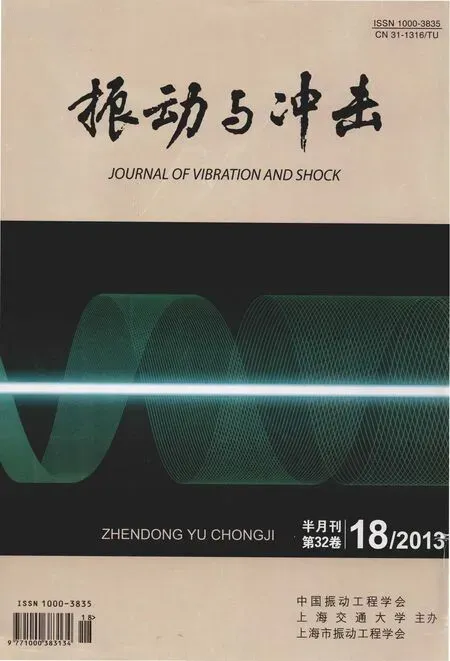剪切增稠液及阻尼器性能研究
周 鴻,郭朝陽,宗路航,宣守虎,龔興龍
(中國科學技術大學 近代力學系,中國科學院材料力學行為與設計重點實驗室,合肥 230027)
沖擊、振動為較普遍自然現象,廣泛存在于工業生產、軍事設備中。為避免其造成的干擾及破壞,沖擊與振動的能量吸收與耗散頗受重視。粘滯液體阻尼器便是諸多能量耗散設備中的一種。該阻尼器一般由彈性單元與粘性單元組成,二者分別由彈簧及粘滯介質提供[1-2]。常見的粘滯介質為牛頓流體,即其粘度為常數,構造尺寸確定阻尼力輸出特性,故無法滿足復雜的工況需求。為此,新型的主動或半主動材料如電流變液、磁流變液被用于研發、制造阻尼設備[3-6]。該材料自身的流變特性能在電場或磁場作用下發生改變,通過改變控制電場或磁場電流改變材料的粘度特性,以適應不同的外界加載情況[7-8]。目前已廣泛應用于減震器、離合器、制動器等設備。而其不足之處在于工作時需有外部激勵電源,且因附加電場或磁場裝置導致設備結構復雜。
STF為場響應材料,其流變特性隨外加應力場的變化而變化。與電流變液、磁流變液等不同,STF勿需外部激勵電源,其粘度隨剪切速率變化而變化。研究表明STF在高速沖擊下會發生固化,粘度急劇升高,而外載撤去后,STF又能迅速恢復液態[9-12]。STF粘度隨剪切速率急劇上升表現出的強烈非線性特點,已引起學界關注。對STF一系列研究揭示了納米顆粒大小、分散介質粘度、溫度、剪切應變幅值等因素對剪切增稠效應均具重要影響[9,13-18]。運用如流變光學、中子散射、計算模擬研究 STF的轉變過程及增稠機制[19-21]。其中“粒子簇”理論得到廣泛支持[22-23]。Galindo-Rosales等[24-25]據STF實驗結果提出表觀粘度的現象模型。隨著對STF的深入研究,其抗沖擊性能得以重視,逐漸用于制造防護裝置。Lee等[26-28]將STF加入復合增強纖維中以研究其防穿刺能力。Zhang等[29]設計以STF為粘滯介質的單出桿粘滯阻尼器并研究其動態特性。
以STF為基礎的耗能減震設備特點為無源、自適應、結構簡單。目前關于STF的研究多集中在性能表征及影響因素,減震抗沖擊應用研究相對較少。本文通過將STF與實際設備結合,并考慮在不同工況下的動態性能,為進一步工程應用奠定基礎。研究中,制備以聚苯乙烯-丙烯酸乙酯納米粒子為分散介質,乙二醇為分散相的剪切增稠液,并測量其流變特性。以此為基礎,設計加工雙出桿式阻尼器原型樣機,并測試其動態特性。通過有效剛度、有效粘滯阻尼建立線性模型,比較不同加載工況下的阻尼器性能,定性地評價阻尼器的彈性特性、阻尼特性。
1 剪切增稠液材料及性能測試
用乳液聚合法,以上海國藥集團生產的苯乙烯(ST)及丙烯酸乙酯(EA)為原料,加入過硫酸鉀(KPS)引發劑,水浴加熱至70℃進行反應,對生成的反應物清洗、烘干,得到聚苯乙烯-丙烯酸乙酯(P(ST-EA))納米顆粒。所有操作均在氮氣環境下進行。圖1為掃描電鏡拍攝的納米顆粒。由圖1看出,P(ST-EA)納米顆粒呈規整球形,整體形貌良好,粒徑均一,單分散性較好,平均直徑約430 nm。采用由P(ST-EA)納米顆粒(質量分數為68%STF樣品)、乙二醇混合而成的STF。取出一定量納米顆粒逐次加入乙二醇中,并用球磨機研磨,使納米顆粒均勻分散在乙二醇中,從而獲得實驗所需剪切增稠液。

圖1 聚苯乙烯-丙烯酸乙酯納米顆粒的掃描電鏡圖Fig.1 SEM images of P(ST-EA)particles
用流變儀(MCR301,Anton Paar Company,Germany)的錐板部件對STF進行常溫(25℃)下流變性能測試。錐板直徑25 mm,錐頂角0.2°,錐板與樣品載物臺平面間隔0.05 mm。實驗時采用流變測試標準程序,并在測試開始前進行預剪切。測試重復三次,取平均值作為實驗結果。
圖2為STF樣品三次重復測試的流變性能曲線。在流變測試中,剪切速率從0變化到200 s-1。由圖2看出,STF的粘度變化呈現,顯著的非線性及良好的重復性。剪切速率較小時STF粘度隨剪切速率增大而減小;超過臨界剪切速率時STF粘度急劇增大,而后又減小。剪切速率較高時有部分STF樣品從錐板邊緣被甩出,使測量所得STF粘度值并不準確,但Laun等[10]研究表明STF粘度達到最大值后粘度隨剪切速率的增大會再次減小,減小幅度遠小于圖2所示。STF樣品的初始粘度約15 Pa·s,臨界剪切應變速率為20 s-1,最大粘度接近180 Pa·s。

圖2 STF流變性能測試曲線Fig.2 Rheological properties of STF

圖3 儲能、耗能模量實驗曲線Fig.3 Storage modulus and loss modulus of STF
圖3(a)、圖3(b)分別為動態應變掃描測試及動態頻率掃描測試中儲能模量(G’)與耗能模量(G”)的變化曲線。由圖3(a)看出,當剪切應變速率處于臨界剪切速率(45 s-1)以下時,儲能、耗能模量大小相當,約100 Pa。當超過臨界剪切應變速率后,儲能、耗能模量迅速增大,儲能模量最大值達300 Pa,耗能模量最大值達1500 Pa;而在動態頻率掃描測試的圖3(b)中,儲能模量最大值為12 kPa,耗能模量最大值為21 kPa。其中耗能模量增大的速率明顯高于儲能模量,由此表明STF樣品耗能能力在短時間內得到迅速提升。使STF作為一種新型能量吸收、耗散材料可有效用于抗沖擊及減震設備(如阻尼器、制動器等),具有巨大的開發價值。
2 阻尼器設計
STF阻尼器樣機結構示意圖見圖4。采用雙出桿式設計,避免單出桿式附加腔室對剪切增稠性能影響,亦使拉壓加載時能輸出對稱的阻尼力。阻尼器內部充滿STF,當外界施加載荷時,活塞桿運動,迫使活塞一側的STF經活塞與氣缸內壁間隙流至另一側。由于粘度影響,在STF與機械表面間生成的粘滯阻力為阻尼器提供輸出力。通過對流動間隙大小的設計,可調節STF流過間隙時的剪切應變速率;也能通過制備擁有不同流變特性的STF,使阻尼器工作在STF的剪切增稠區間內,粘度增大,輸出阻尼力提高,耗能能力上升。

圖4 剪切增稠液阻尼器結構示意圖Fig.4 Configuration of STF - filled damper
阻尼器位移幅值±10 mm,氣缸直徑50 mm,活塞桿直徑15 mm,活塞直徑44 mm,即活塞與氣缸內壁間隙為3 mm。
3 阻尼器性能測試
用材料測試系統(MTS 809)研究STF阻尼器的動態特性。阻尼器與實驗裝置安裝見圖5。阻尼器縱向固定在MTS上。MTS下部由液壓驅動控制輸出位移,并利用LVDT采集位移信號,上端部通過力傳感器測量阻尼力數值,并通過數據采集系統保存在電腦中便于后續處理。用正弦激勵作為位移信號輸入,對不同激勵振幅及激勵頻率下阻尼器的動態特性進行測試。每次測試重復十次,取穩定時的平均值得到輸出力-位移的滯回曲線。測試的激勵振幅分別為1 mm,2 mm;激勵頻率分別為 0.1 Hz,0.2 Hz,0.5 Hz,1 Hz,2 Hz,5Hz。

圖5 剪切增稠阻尼器及MTS測試系統Fig.5 Schematics of STF-filled damper and MTS
對流動間隙3 mm的阻尼器進行MTS測試研究其動態特性。不同振幅、頻率下的阻尼力、位移關系見圖6。由圖6看出,滯回曲線形狀對激勵頻率、振幅的變化非常敏感。當激勵頻率較小時(圖6(a)、圖6(c)),活塞速度較低,剪切速率亦較低,STF有輕微的剪切變稀行為。滯回曲線呈傾斜的橄欖狀,有微弱的粘彈性行為。阻尼器輸出的最大阻尼力大小基本不變,約100 N。隨著激勵頻率增大至臨界頻率,活塞速度增大,剪切速率隨之增大,導致STF發生剪切增稠,粘度躍升。此時滯回曲線發生巨大改變(圖6(b)、圖6(d)),輸出阻尼力顯著增大,但其飽滿程度明顯下降。圖6(b),當激勵振幅為1 mm、激勵頻率1 Hz時,最大阻尼力由100 N升高到5 000 N,滯回曲線主軸斜率明顯增大。隨著激勵頻率繼續增大,最大阻尼力略有增加;當激勵頻率為5 Hz時達6 400 N。此外,最大阻尼力及激勵振幅亦有密切聯系。由圖6(d)看出,當激勵振幅2 mm、激勵頻率0.5 Hz時,阻尼器輸出的最大阻尼力由100 N升高到7 000 N。表明隨著激勵頻率繼續增大,輸出的最大阻尼力仍有明顯增加,當激勵頻率為1 Hz時最大阻尼力可達11 000 N。
由不同激勵振幅實驗結果對比中看出,當激勵頻率較低時,輸出的阻尼力大小基本相等。隨著激勵頻率升高,活塞速度增大,激勵振幅較大的阻尼器率先達到臨界速率,輸出的阻尼力激增。說明STF阻尼器低頻時輸出力與激勵頻率、激勵振幅及活塞速度無關,高頻時表現為速度相關型阻尼器特征。
值得注意的是,當阻尼力處于零值附近時,滯回曲線產生顯著的平移現象,使滯回曲線飽滿程度下降,其原因為STF初始粘度大,流動性較差,活塞運動引起剪切增稠效應,使STF發生固化;而激勵頻率較高時STF未能及時恢復成液態,阻礙了STF在氣缸中的流動,導致活塞一側留有少量空隙,阻尼器輸出力曲線發生一定程度平移,造成其飽滿程度下降。另外,活塞拉壓運動時阻尼器輸出力不相等,可認為因阻尼器縱向安裝,使阻尼器兩端密封處STF分布不均,從而對活塞桿與密封圈的摩擦力形成影響,導致阻尼器的輸出力產生差異。

圖6 不同工況下的力-位移曲線Fig.6 Experimental force-displacement loops for STF-filled damper with varied frequency and amplitude

圖7 最大輸出力與最大活塞速度關系Fig.7 Maximum force versusmaximum velocity of piston

圖8 有效剛度、有效粘滯阻尼隨激勵頻率變化曲線Fig.8 Effective stiffness and viscous damping versus frequency
圖7為阻尼器最大輸出力與活塞速度最大值關系曲線。由圖7看出,隨著活塞速度超過臨界值,阻尼器內部STF發生剪切增稠,使阻尼器輸出的阻尼力急劇增大,由100 N上升到10 000 N以上。激勵振幅增大,臨界剪切速度減小,阻尼器更快進入剪切增稠區間,輸出阻尼力的極值隨之增大。
4 試驗結果分析
STF阻尼器輸出的力-位移滯回曲線表現出彈性剛度與粘滯阻尼的雙重特性。用同時考慮剛度、阻尼影響的線性模型描述阻尼器性能,表達式為:

其中:keff為有效剛度;ceff為有效阻尼;x為活塞偏離平衡位置位移。有效剛度、有效阻尼可表示為:
其中:A+,A-分別為活塞偏離平衡位置的正負位移幅值;F+,F-為活塞位移分別為A+,A-時的輸出阻尼力;wd為每次加載循環耗散能量,即輸出力-位移滯回曲線圍成的面積;ω為激勵角頻率;A為激勵振幅。

圖8(a)、圖8(b)分別為激勵振幅1 mm、2 mm時有效剛度、有效粘滯阻尼隨激勵頻率變化曲線。由圖8(a)看出,激勵頻率較低時,阻尼器的有效剛度為70 N/mm,有效粘滯阻尼為85 N·s/mm;激勵頻率逐漸升高時,有效剛度并無明顯變化,而有效粘滯阻尼逐漸減小至25 N·s/mm,此因為STF處于低剪切速率時粘度隨剪切速率增大而減小;激勵頻率超過臨界頻率后,有效剛度、有效粘滯阻尼均有顯著增大,分別達到4 500 N/mm、310 N·s/mm;隨著激勵頻率繼續升高,有效剛度繼續增大,達到5 800 N/mm,但增大速度減小,有效粘滯阻尼卻迅速下降到初始水平,約為65 N·s/mm。圖8(b)中有效剛度、有效阻尼變化趨勢與之相同,但有效剛度較小,隨激勵頻率增大由40 N/mm升高至4 800 N/mm,有效粘滯阻尼最大值為760 N·s/mm,達1 mm激勵振幅的兩倍。表明激勵振幅增大,阻尼器剛度減小,粘滯阻尼增大,耗能能力提高。
結合MTS實驗結果(圖6)進行分析,認為起始工作時,STF阻尼器表現出輕微的粘彈性效應,激勵頻率升高,STF進入剪切變稀工作區,粘度減小,使有效粘滯阻尼減小;激勵頻率升高到臨界頻率以上,STF粘度激增,從而阻尼器輸出的阻尼力急劇增大,有效剛度、有效粘滯阻尼亦迅速增大,有效剛度持續上升的原因為STF發生剪切增稠而出現類固化,在剪切速率變化過程中無法及時完全恢復為液相,使流動間隙發生部分壅塞,造成活塞對一側液體形成壓縮。
5 結論
(1)通過制備的以聚苯乙烯-丙烯酸乙酯納米粒子為分散介質、乙二醇為分散相的剪切增稠液,測量其流變特性表明,在低剪切應變速率下,STF粘度隨剪切應變速率增大而減小,有輕微的剪切變稀;達到臨界剪切應變速率后,其粘度急遽增大,有強烈的剪切增稠。且其儲能、耗能模量與粘度變化趨勢相同。在一定剪切應變速率范圍內,耗能模量可達21 kPa。
(2)研制以STF為工作介質的雙出桿間隙式粘滯阻尼器,并用MTS測試其在不同激勵頻率、激勵振幅下的動態響應。用以有效剛度、有效粘滯阻尼建立的線性模型定性評價STF阻尼的彈性效應、粘性效應,發現當活塞速度低于臨界速度時,STF阻尼器輸出力很小;當活塞速度超過臨界速度時,輸出力迅速增大,有效剛度、有效粘滯阻尼亦急劇增大,可大大提高阻尼器的耗能能力。隨著活塞速度繼續增大,由于STF剪切增稠造成的類固化未能完全恢復,使阻尼器仍能提供很高的阻尼力。
[1]歐進萍,丁建華.油缸間隙式粘滯阻尼器理論與性能試驗[J].地震工程與工程振動,1999,19(4):82-89.OU Jin-ping, DING Jian-hua. Theoryandperformance experiment of viscous damper of clearance hydrocylinder[J].Earthquake Engineering and Engineering Vibration,1999,19(4):82-89.
[2]賈九紅,沈小要,杜儉業,等.粘性流體阻尼器的設計與試驗[J].機械工程學報,2008,44(6):194-198.JIA Jiu-hong,SHEN Xiao-yao,DU Jian-ye,et al.Design and experimental research on fluid viscou dampers[J].Chinese Journal of Mechanical Engineering,2008,44(6):194-198.
[3]Han Y M,Choi S B.Force-feedback control of a spherical haptic device featuring an electrorheological fluid[J].Smart Materials& Structures,2006,15(5):1438-1446.
[4]Li W H,Du H.Design and experimental evaluation of a magnetorheologicalbrake[J]. InternationalJournalof Advanced Manufacturing Technology,2003,21(7):508-515.
[5]郭朝陽,宗路航,陳現敏,等.內通道式磁流變阻尼器及其減振控制研究[J].振動與沖擊,2011,30(3):47-52.GUO Chao-yang,ZONG Lu-hang,CHEN Xian-min,et al.Vibration controlwith an inner-pass magnetorheological damper[J].Journal of Vibration and Shock,2011,30(3):47-52.
[6]關新春,黃永虎,胡少華,等.單出桿式磁流變阻尼器彈簧活塞蓄能器的設計與研究[J].振動與沖擊,2011,30(2):130-133.GUAN Xin-chun,HUANG Yong-hu,HU Shao-hua,et al.Design method for spring accumulator of a single-ended MR damper[J].Journal of Vibration and Shock,2011,30(2):130-133.
[7]Wereley N M,Lindler J,Rosenfeld N,et al.Biviscous damping behavior in electrorheological shock absorbers[J].Smart Materials& Structures,2004,13(4):743-752.
[8]Zhang X Z,Li W H,Gong X L.Study on magnetorheological shear thickening fluid[J].Smart Materials & Structures,2008,17(1):015051.1 -015051.6.
[9]Barnes H A.Shear-thickening(dilatancy)in suspensions of nonaggregating solid particles dispersed in newtonian liquids[J].Journal of Rheology,1989,33(2):329 -366.
[10]Laun H M,Bung R,Schmidt F.Rheology of extremely shear thickening polymer dispersions(passively viscosity switch fluids)[J].Journal of Rheology,1991,35(6):999 -1034.
[11]Hoffman R L.Explanations for the cause of shear thickening in concentrated colloidalsuspensions[J]. Journalof Rheology,1998,42(1):111 -123.
[12]Xu Y L,Gong X L,Sun Y Q,et al.Evolution of the initial hole in vertically vibrated shear thickening fluids[J].Physical Review E,2011,83(5):056311 -056318.
[13]Maranzano B J,Wagner N J.The effects of particle size on reversible shear thickening of concentrated colloidal dispersions[J].The Journal of Chemical Physics,2001,114(23):10514-10527.
[14]Brown E,Forman N A,Orellana C S,et al.Generality of shear thickening in dense suspensions[J].Nature Materials,2010,9(3):220-224.
[15]Xu Y L,Gong X L,Peng C,et al.Shear thickening fluids based on additives with different concentrations and molecular chain lengths[J].Chinese Journal of Chemical Physics,2010,23(3):342-346.
[16]Jiang W Q,Sun Y Q,Xu Y L,et al.Shear-thickening behavior of polymethylmethacrylate particles suspensions in glycerine-water mixtures[J].Rheologica Acta,2010,49(11-12):1157-1163.
[17]徐鈺蕾,龔興龍,江萬權,等.剪切增稠液體的制備及其性能表征[J].功能材料,2007,38(S):3904-3906.XU Yu-lei,GONG Xing-long,JIANG Wan-quan,et al.Preparation and characterization of shear thickening fluid[J].Journal of Function Materials,2007,38(S):3904-3906.
[18]Wu Q M,Ruan J M,Huang B Y,et al.Rheological behavior of fumed silica suspension in polyethylene glycol[J].Journal of Central South University of Technology,2006,13(1):1 -5.
[19]Boersma W H,Laven J,Stein H N.Computer-simulations of shear thickening of concentrated dispersions[J].Journal of Rheology,1995,39(5):841 -860.
[20]Maranzano B J,Wagner N J.Flow-small angle neutron scattering measurements of colloidal dispersion microstructure evolution through the shear thickening transition[J].Journal of Chemical Physics,2002,117(22):10291-10302.
[21]Lee Y S,Wagner N J.Rheological properties and small-angle neutron scattering ofa shearthickening,nanoparticle dispersion at high shear rates[J].Industrial& Engineering Chemistry Research,2006,45(21):7015 -7024.
[22]Bossis G,Brady J F.The rheology of brownian suspensions[J].Journal of Chemical Physics,1989,91(3):1866-1874.
[23]Foss D R,Brady J F.Structure,diffusion and rheology of brownian suspensions by stokesian dynamics simulation [J].Journal of Fluid Mechanics,2000,407:167 -200.
[24]Galindo-Rosales F J,Rubio-Hernandez F J,Sevilla A.An apparent viscosity function for shear thickening fluids[J].Journal of Non-Newtonian Fluid Mechanics,2011,166(5 -6):321-325.
[25]Lim A S, Lopatnikov S L, WagnerN J, etal.Phenomenological modeling ofthe responseofa dense colloidal suspension under dynamic squeezing flow[J].Journal of Non-Newtonian Fluid Mechanics,2011,166(12 -13):680-688.
[26]Lee Y S,Wetzel E D,Wagner N J.The ballistic impact characteristics of Kevlar(R)woven fabrics impregnated with a colloidal shear thickening fluid[J].Journal of Materials Science,2003,38(13):2825 -2833.
[27]Mahfuz H,Clements F,Rangari V,et al.Enhanced stab resistance of armor composites with functionalized silica nanoparticles[J]. JournalofApplied Physics,2009,105(6):064307-1-064307-7.
[28]劉 君,熊黨生,熊華超.剪切增稠流體浸漬Kevlar復合材料的防刺性能[J].南京理工大學學報(自然科學版),2010,34(2):271-274.LIU Jun, XIONG Dang-sheng, XIONG Hua-chao. Stab resistance ofkevla composites impregnated with shear thickening fluid[J].Journal of Nanjing University of Science and Techonlogy(Nature Science),2010,34(2):271-274.
[29]Zhang X Z,Li W H,Gong X L.The rheology of shear thickening fluid(STF)and the dynamic performance of an STF-filled damper[J].Smart Materials & Structures,2008,17(3):035027.1 -035027.7.